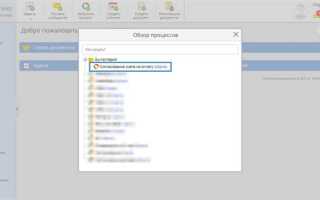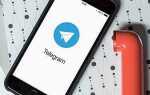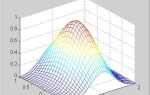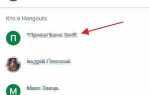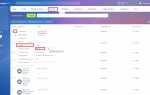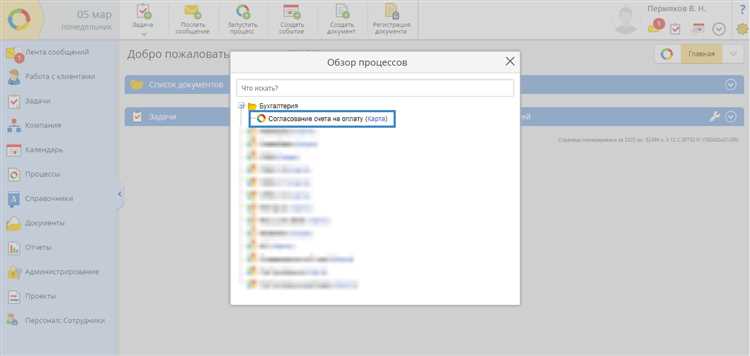
Также отладка может не запускаться, если отсутствует точка входа, неправильно настроена конфигурация (например, выбрана Release вместо Debug), либо не установлены необходимые расширения и компоненты. Особенно часто сбои возникают при использовании ASP.NET-проектов без запуска IIS Express или при конфликте портов в системе.
Для устранения проблемы проверьте, что в свойствах проекта выбран правильный тип отладки, активирована поддержка отладки в свойствах исполняемого файла, а антивирус или брандмауэр не блокирует процесс devenv.exe. Иногда помогает запуск Visual Studio от имени администратора или сброс пользовательских настроек среды с помощью команды devenv /resetsettings.
Если используется .NET Core, убедитесь, что SDK и runtime соответствующих версий установлены, и путь к ним корректно прописан в переменной окружения PATH. Также рекомендуется проверить журнал событий Windows и лог-файлы Visual Studio (ActivityLog.xml) для выявления скрытых конфликтов или исключений.
Не запускается отладка в Visual Studio: причины и решения
Если отладка в Visual Studio не запускается, причину необходимо искать в конкретных настройках проекта, конфигурации среды или конфликтующих процессах. Ниже перечислены проверенные шаги диагностики и устранения проблем.
-
Неверный тип запуска
Убедитесь, что проект установлен как стартовый. Щелкните правой кнопкой по нужному проекту в обозревателе решений и выберите «Установить в качестве запускаемого проекта».
-
Запуск без отладки
Проверьте, не включён ли запуск без отладки. В меню «Отладка» должна быть выбрана команда «Начать отладку» (F5), а не «Запуск без отладки» (Ctrl+F5).
-
Отключена опция «Включить отладку»
Перейдите в свойства проекта → вкладка «Отладка» → убедитесь, что включена отладка кода (например, для ASP.NET – включен параметр «Enable Just My Code»).
-
Несовместимая конфигурация сборки
Выберите «Debug» в конфигурациях сборки. В режиме «Release» отладка по умолчанию недоступна.
-
Не подключены символы отладки
В меню «Сервис» → «Параметры» → «Отладка» → «Символы» укажите путь к .pdb файлам или включите автоматическую загрузку символов Microsoft.
-
Антивирус или брандмауэр блокирует Visual Studio
Временно отключите антивирусное ПО и брандмауэр, затем повторите попытку запуска отладки.
-
Отладчик уже используется другим процессом
Проверьте запущенные процессы. Завершите лишние экземпляры приложения через диспетчер задач, затем перезапустите Visual Studio.
-
Неправильная платформа сборки
Если проект x86, а система 64-разрядная – проверьте соответствие в конфигурации решения. Перейдите в «Диспетчер конфигураций» и выберите нужную платформу.
-
Неактивная поддержка языка в Visual Studio
Для языков C++, Python, .NET установите соответствующие рабочие нагрузки через «Visual Studio Installer».
-
Сбой настроек среды
Выполните сброс настроек с помощью команды:
devenv /resetsettings. Закройте Visual Studio перед запуском этой команды.
Проверка конфигурации запуска проекта (Debug/Release)
Если отладка в Visual Studio не запускается, первым делом проверьте, в какой конфигурации собирается проект. Отладка возможна только при сборке в режиме Debug. В режиме Release отладочные символы по умолчанию отключены, и запуск отладчика может игнорироваться.
Откройте верхнее меню Visual Studio и убедитесь, что в выпадающем списке конфигураций выбрано «Debug», а не «Release». Если конфигурация указана верно, перейдите в свойства проекта: правый клик по проекту в Solution Explorer → «Свойства» → вкладка «Сборка». Проверьте, что установлен флаг «Оптимизация кода» снят, а параметр «Определить символ DEBUG» активен.
На вкладке «Отладка» убедитесь, что указан корректный путь к исполняемому файлу, особенно если используется запуск внешнего приложения. Неверный путь приведёт к тому, что Visual Studio не сможет запустить процесс для отладки.
Изменения в конфигурации требуют повторной пересборки проекта. Выполните «Очистить решение», затем «Построить». Это исключит возможные артефакты, мешающие запуску отладчика.
Отсутствие точки входа в проекте и как это исправить
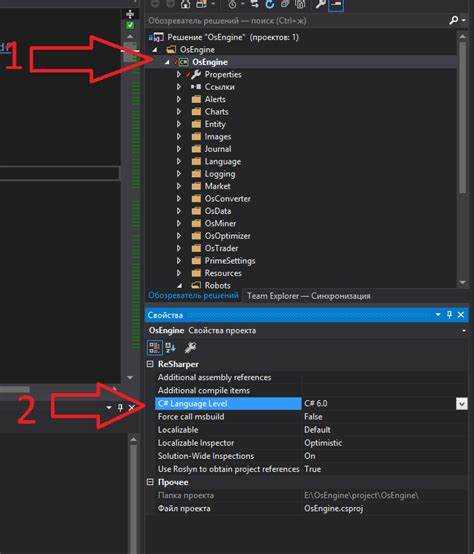
Проверьте в свойствах проекта, что выбран правильный тип приложения. Для консольных программ тип должен быть «Console Application», для Windows Forms – «Windows Application». Несоответствие типа может привести к отсутствию точки входа.
Убедитесь, что в коде проекта присутствует корректный метод Main с правильной сигнатурой. Для C# допустимы варианты:
static void Main(), static void Main(string[] args), static int Main(), static int Main(string[] args). Для C++ – функция int main() или int main(int argc, char* argv[]). Отсутствие точной сигнатуры приводит к ошибке компоновки.
Если проект содержит несколько файлов, проверьте, что только один из них объявляет точку входа. Наличие дубликатов вызовет конфликт. В Visual Studio можно явно указать точку входа через свойства проекта: в разделе «Линковщик» > «Система» > «Точка входа» (для C++).
При использовании библиотек (DLL) или проектов без точной точки входа (например, классовых библиотек), отладка запускается иначе – нельзя ожидать метод Main. В этом случае настройте проект запуска с помощью внешнего приложения или тестов.
Если ошибка появляется после миграции проекта или изменения структуры, пересоберите решение полностью (Clean + Rebuild). Иногда Visual Studio не обновляет точки входа корректно после правок.
Исправление отсутствия точки входа требует проверки конфигурации проекта, наличия корректного метода Main и правильного выбора типа приложения. Эти действия гарантируют успешный запуск отладки.
Ошибки в настройках профиля запуска (launch settings)
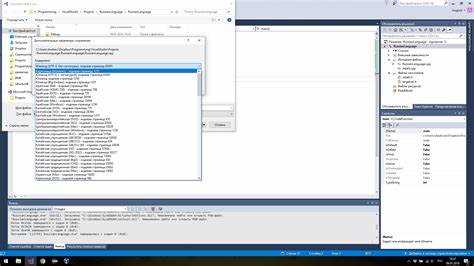
Файл launchSettings.json определяет параметры запуска и отладки приложения в Visual Studio. Ошибки в этом файле часто блокируют старт отладки.
Частые проблемы:
1. Неверное имя профиля в конфигурации. Если указано имя, не совпадающее с существующим профилем, Visual Studio не сможет выбрать корректные параметры запуска.
2. Некорректный путь к исполняемому файлу в параметре «executablePath». При указании неправильного пути процесс не запускается, отладка прерывается с ошибкой.
3. Ошибки в формате JSON, включая пропущенные запятые, кавычки или лишние символы. Даже малейшая синтаксическая ошибка делает файл нечитаемым для среды.
4. Конфликт портов в параметрах «applicationUrl» при запуске нескольких приложений с одинаковыми адресами и портами. Это вызывает сбой при попытке привязки.
Рекомендации по устранению:
— Откройте launchSettings.json и проверьте структуру через онлайн-валидаторы JSON. Встроенный редактор Visual Studio выделяет синтаксические ошибки.
— Убедитесь, что имя профиля, указанное в свойствах проекта, совпадает с существующим в launchSettings.json.
— Проверьте корректность путей в «executablePath» и убедитесь, что файлы доступны и не удалены.
— Если используется IIS Express, проверьте уникальность портов в «applicationUrl» для каждого профиля запуска.
— В случае сомнений временно удалите пользовательские профили и создайте их заново через интерфейс Visual Studio (свойства проекта → Debug).
— Используйте встроенную команду “dotnet run” из командной строки для проверки запуска вне Visual Studio, чтобы исключить проблемы с профилями.
Решение проблемы «Отладка невозможна из-за отсутствия разрешений»
Ошибка возникает, если Visual Studio или процесс отладки не имеют достаточных прав для доступа к необходимым ресурсам. Частая причина – запуск среды разработки без прав администратора, особенно при работе с приложениями, использующими системные службы, драйверы или процессы с повышенными привилегиями.
Первым шагом запустите Visual Studio от имени администратора: нажмите правой кнопкой по ярлыку и выберите «Запуск от имени администратора». Это гарантирует, что процесс отладки сможет получить доступ к системным ресурсам.
Если проект использует удалённую отладку, убедитесь, что на целевой машине установлены и запущены службы удалённого отладчика с соответствующими разрешениями. Проверьте, что текущий пользователь входит в группу «Администраторы» или имеет необходимые права на удалённый доступ.
Для приложений, запускаемых под другими пользователями или службами, настройте параметры безопасности в разделе «Параметры проекта» → «Отладка» → «Использовать другие учетные данные» и укажите пользователя с правами на выполнение отладки.
В некоторых случаях антивирусное ПО или политики безопасности Windows блокируют запуск отладчика. Добавьте папки Visual Studio и каталоги проекта в исключения защитного ПО. Проверьте настройки групповой политики (gpedit.msc) в разделе «Конфигурация компьютера» → «Параметры Windows» → «Параметры безопасности» → «Локальные политики» → «Назначение прав пользователя» на наличие ограничений для отладочных процессов.
Если отладка связана с IIS или IIS Express, убедитесь, что запущенный процесс веб-сервера работает под учётной записью с правами, совпадающими с пользователем Visual Studio, либо предоставьте права на отладку процессу IIS.
Для 64-битных приложений проверьте соответствие архитектуры проекта и настроек отладчика: неправильный выбор платформы может приводить к ошибкам с разрешениями. В свойствах проекта переключите платформу на x86 или x64 в зависимости от целевой среды.
После выполнения этих шагов перезапустите Visual Studio и проект. Если проблема сохраняется, проверьте журнал событий Windows на ошибки, связанные с безопасностью и отказом в доступе, для уточнения причины.
Что делать при конфликте версий .NET и настроек проекта
При несоответствии версии .NET, указанной в проекте, и установленной в Visual Studio, отладка может не запускаться. Первым шагом проверьте файл проекта (.csproj, .vbproj) – параметр TargetFramework должен совпадать с установленной в системе версией SDK.
Откройте свойства проекта и убедитесь, что выбранная версия платформы совпадает с TargetFramework. Несовпадение, например, выбор .NET Framework 4.8 в настройках при целевом фреймворке .NET 6 приведет к ошибкам.
Если в проекте используется multi-targeting (несколько версий .NET), убедитесь, что конфигурация запуска отладки активна для нужной версии. В противном случае Visual Studio не сможет корректно собрать и запустить приложение.
Проверьте глобальные настройки Visual Studio: откройте «Tools» → «Options» → «Projects and Solutions» → «SDK-Style Projects» и убедитесь, что поддержка нужной версии .NET активирована.
При использовании сторонних пакетов убедитесь, что их версии совместимы с целевой платформой. Несовместимость может приводить к сбоям на этапе сборки или запуска.
Если проблема сохраняется, выполните очистку решения (Clean Solution), затем перестройку (Rebuild Solution), чтобы удалить старые артефакты, которые могут мешать запуску отладки.
Иногда помогает удаление папки bin и obj вручную, чтобы исключить конфликты кэшированных сборок.
Для проектов на .NET Core и .NET 5+ проверьте наличие файла global.json. Этот файл фиксирует используемую версию SDK. Если версия SDK, указанная в нем, отсутствует на машине, отладка не стартует. Либо обновите SDK, либо измените global.json.
В крайних случаях используйте команду dotnet --info в терминале для проверки доступных SDK и Runtime и сопоставьте их с настройками проекта.
Отладка не запускается из-за антивируса или брандмауэра
Антивирусное ПО и брандмауэры часто блокируют процессы Visual Studio, особенно те, которые создают сетевые соединения для отладки, что приводит к невозможности запустить отладчик.
Основные причины блокировки:
- Перехват и блокировка отладочных портов (например, 4022 для удалённой отладки).
- Запрет выполнения исполняемых файлов Visual Studio и приложений, запущенных в отладке.
- Ограничение работы служб, необходимых для взаимодействия отладчика с приложением.
Решения для устранения проблемы:
- Добавьте следующие исполняемые файлы в исключения антивируса и брандмауэра:
- devenv.exe – основной процесс Visual Studio.
- vshost.exe – процесс-хост для отладки.
- dllhost.exe и msvsmon.exe – для удалённой отладки.
- Откройте необходимые порты в брандмауэре:
- Стандартный порт удалённой отладки – 4022 TCP.
- Порты, указанные в настройках проекта, если они изменены вручную.
- Временно отключите антивирус и брандмауэр, чтобы проверить, разрешит ли это проблему.
- Проверьте логи антивируса и брандмауэра на предмет блокировок процессов Visual Studio.
- Используйте режим отладки с правами администратора, чтобы избежать ограничений ОС и защитного ПО.
В случае использования корпоративного антивируса или централизованного управления безопасностью необходимо согласовать добавление исключений с IT-отделом.
Неправильные пути к исполняемым файлам и как их настроить
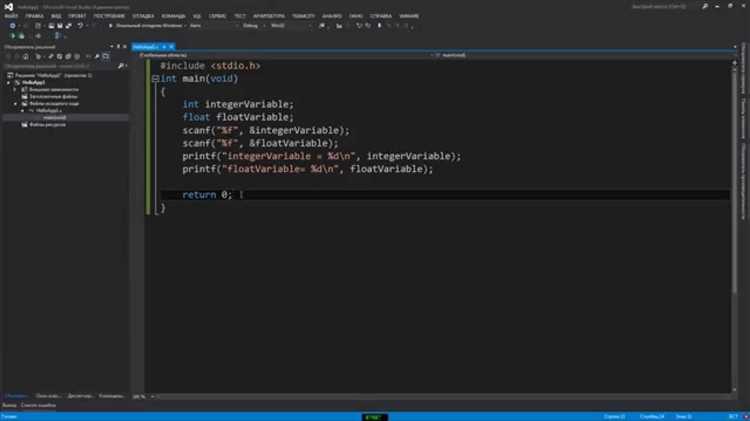
Путь к исполняемому файлу настраивается в свойствах проекта в разделе Debugging (Отладка). Конкретно следует проверить параметр Command – он должен указывать на корректный .exe, генерируемый вашим проектом. Часто в многомодульных решениях или при нестандартной структуре каталогов путь указывается вручную и становится причиной ошибок.
Для проверки и исправления:
- Откройте свойства проекта (ПКМ по проекту → Properties).
- Перейдите в раздел Debugging.
- Проверьте значение в поле Command. Если там стоит относительный путь, убедитесь, что он правильно резолвится относительно директории сборки.
- При необходимости укажите абсолютный путь к исполняемому файлу, чтобы исключить ошибки резолвинга.
Если проект использует скрипты или сторонние инструменты для запуска, убедитесь, что они вызывают корректный исполняемый файл. При отладке служб Windows или консольных приложений путь к файлу часто нужно указывать вручную, так как Visual Studio не всегда автоматически находит его.
Для автоматизации проверки пути можно использовать команду $(TargetPath) в поле Command. Этот макрос всегда указывает на итоговый скомпилированный исполняемый файл текущего проекта.
Также проверьте, что выходной файл действительно собирается: отсутствие .exe в указанном месте часто связано с ошибками сборки или изменением конфигурации (Debug/Release). В этом случае стоит сначала исправить сборку, а затем корректировать путь к файлу.
Итог: настройка правильного пути к исполняемому файлу – ключ к успешному запуску отладки в Visual Studio. Несоответствие этого параметра приводит к немедленному сбою запуска, без дополнительных сообщений. Поэтому всегда проверяйте и при необходимости корректируйте его в свойствах проекта.
Visual Studio не видит подключенные символы отладки (PDB)
Отсутствие загрузки символов PDB в Visual Studio приводит к невозможности отладки с отображением точных имен функций, переменных и строк кода. Основные причины и решения:
- Несовпадение версии PDB и исполняемого файла
- Проверьте, что PDB-файлы соответствуют именно текущей версии сборки. При пересборке проекта старые PDB могут не обновиться или загрузиться из кэша.
- Удалите старые PDB и перекомпилируйте проект с полной генерацией символов.
- Неправильный путь к символам
- В настройках Visual Studio (Tools → Options → Debugging → Symbols) укажите правильные локальные каталоги или сетевые пути, где лежат актуальные PDB.
- Если используются символы из серверов Microsoft Symbol Server, убедитесь, что кэш символов не повреждён, очистите кэш.
- Опция компиляции и генерация PDB
- Убедитесь, что в свойствах проекта в разделе Build → Advanced включена генерация отладочной информации (обычно Full или Portable).
- Для C++ проверьте, что в настройках компилятора включена генерация PDB (опция /Zi или /Z7).
- Смешанные символы и оптимизации
- Если используется Release-режим с оптимизациями, PDB может быть неполным или некорректным. Для полного отладочного опыта переключитесь на Debug-конфигурацию.
- В случае смешанной отладки (например, C++/CLI) проверьте настройки для каждого типа кода отдельно.
- Проверка загрузки символов
- В процессе отладки откройте окно Modules (Debug → Windows → Modules), найдите нужную DLL или EXE и проверьте статус загрузки PDB. Если символы не загружены, кликните правой кнопкой → Load Symbols и укажите путь вручную.
- Права доступа и антивирус
- Убедитесь, что Visual Studio имеет права на чтение каталога с символами.
- Антивирусное ПО может блокировать загрузку или создание PDB. Временно отключите защиту или добавьте исключения для каталога символов.
Следуя этим рекомендациям, вы устраните проблему с отсутствием распознавания символов отладки и восстановите полноценную работу отладчика Visual Studio.
Вопрос-ответ:
Почему Visual Studio не запускает отладку проекта, хотя ошибок компиляции нет?
Причиной может быть неправильная настройка точек входа или запуск в режиме, не поддерживающем отладку. Проверьте, что выбран правильный проект в качестве стартового, и что тип запуска установлен как «Отладка». Также убедитесь, что конфигурация сборки — «Debug», а не «Release». Иногда помогает очистка и повторная сборка решения.
После обновления Visual Studio перестала запускаться отладка, что делать?
Обновления могут изменять настройки или компоненты среды. Попробуйте сбросить параметры Visual Studio через меню «Инструменты» → «Импорт и экспорт настроек». Также проверьте, установлен ли компонент для отладки соответствующего языка или платформы. Если проблема сохраняется, стоит проверить логи и переустановить необходимые пакеты SDK.
Почему кнопка запуска отладки в Visual Studio неактивна и не реагирует на нажатие?
Такое случается, когда в проекте отсутствует исполняемый файл или не задан проект запуска. Убедитесь, что у вас выбран стартап-проект, в свойствах которого правильно указан путь к исполняемому файлу. Проверьте конфигурацию сборки — должен быть режим отладки. Иногда помогает перезапуск Visual Studio или открытие решения заново.
При попытке начать отладку Visual Studio пишет «Отладчик не подключен», как исправить?
Ошибка говорит о проблемах с подключением к процессу отладки. Проверьте, что ваш антивирус или брандмауэр не блокируют работу отладчика. Убедитесь, что Visual Studio запущена с достаточными правами, желательно — от имени администратора. Также проверьте, что выбран правильный тип отладки и что не используются устаревшие или несовместимые расширения.
Что делать, если Visual Studio запускает приложение без отладки и не останавливается на точках останова?
Это может означать, что символы отладки (файлы .pdb) не загружены или не соответствуют текущей сборке. Проверьте, что режим сборки — Debug, и что проект действительно пересобирается перед запуском. В настройках отладки убедитесь, что включена загрузка символов. Иногда помогает очистка папок с результатами сборки и перезапуск Visual Studio.
Почему Visual Studio не запускает отладку и что проверить в первую очередь?
Частая причина, по которой отладка не стартует, — это отсутствие установленной конфигурации запуска для текущего проекта. Проверьте, выбран ли правильный профиль запуска в меню конфигураций (например, Debug вместо Release). Также убедитесь, что в свойствах проекта указано разрешение на отладку и что вы запускаете проект, а не просто открываете файл. Если используется внешнее приложение, проверьте путь к исполняемому файлу и аргументы запуска. Дополнительно стоит проверить, не блокирует ли антивирус или система безопасности запуск процесса отладки.